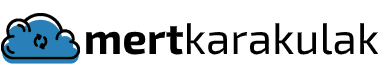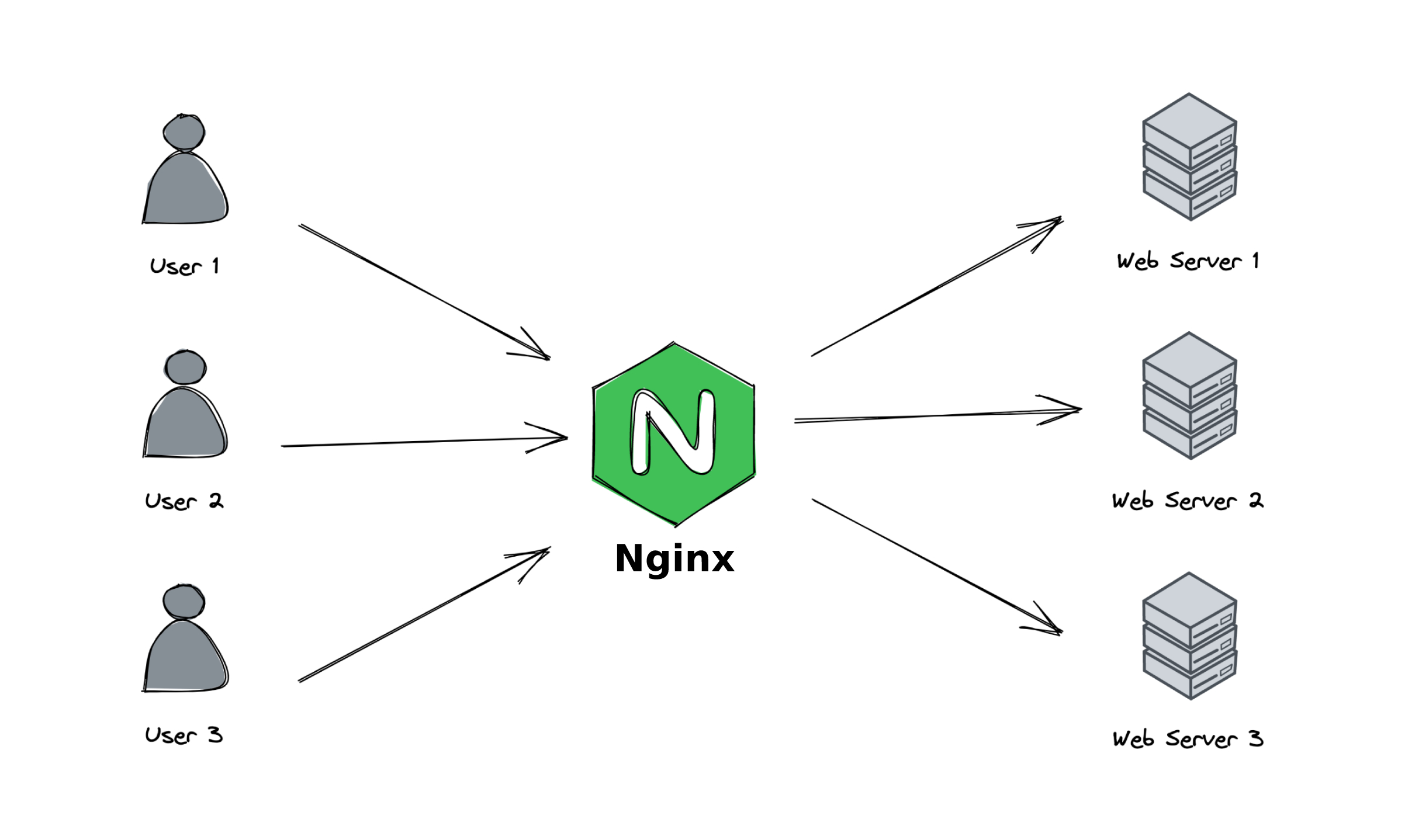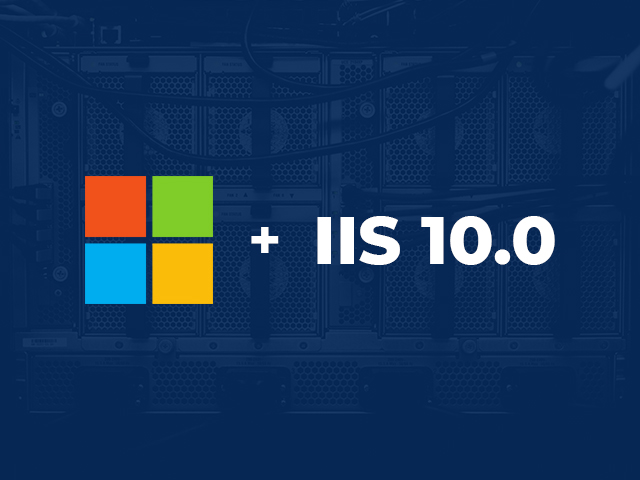LAMP açılımı çalışması için kullanılan servislerin baş harflerinden almaktadır. Linux + Apache + MySQL + PHP şeklinde açılımı bulunan LAMP basit web server kurmamıza yardımcı olmaktadır.
Günümüzde bir çok web sitesinin arkasında hosting kontrol panelleri olmanda kullanılmaktadır. Hosting kontrol panelleri bireysel kullanımda daha fazla tercih edilsede, profesyonel kullanımlarda hosting kontrol panellerine ait zaafiyetlere yakalanmamak için saf bir şekilde LAMP Stack kurmayı tercih ederler.
LAMP Nasıl Kurulur ?
Öncelikle sanal sunucumuzda işletim sistemi Linux dağıtımı olan CentOS 7‘yi seçmeniz gerekmektedir. Bu sanal sunucumuzda SSH girişi sağladıktan sonra aşağıdaki komutu uygulamanız gerekmektedir.
yum -y update && yum -y upgrade && rebootBu işlemin ardından sunucunuz paket güncellemeleri ve işletim sistemi versiyon yükseltimi gerçekleştirilecektir. Bu işlemler tamamlandıktan sonra sunucunuzun güncellenen paketlerinin aktif olması amacıyla yeniden başlatılacaktır.

DigitalOcean referansım ile üye olan herkese 60 gün geçerli 100$ kredi vermektedir.
Bu fırsattan yararlanmak için hemen aşağıdaki bağlantıdan üye olabilirsiniz.
Şimdi sunucumuz LAMP Stack kurulumuna hazır konumdadır. Sistemimiz üzerinde bazı gerekli ve sık kullanılan paketleri kuralım.
yum -y install wget curl screen nano zip unzip git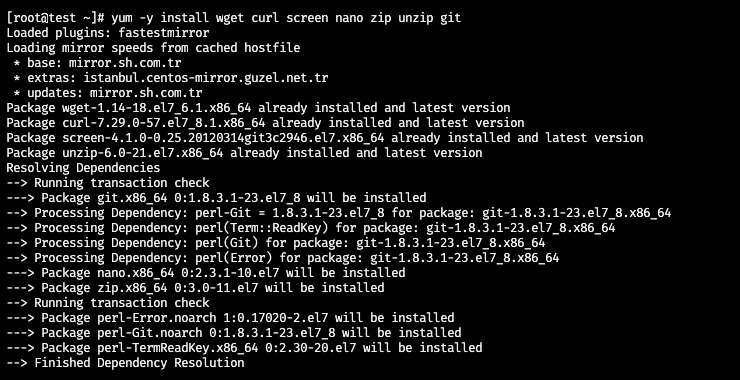
Bu pakette sık kullanılan paketleri kurulumunu gerçekleştirdik, tamamı kurulumunun tamamlanmasını bekleyiniz.
Apache Kurulumu
Apache servisinin paketini kurmak için aşağıdaki komutları uygulamamız gerekiyor.
yum -y install httpd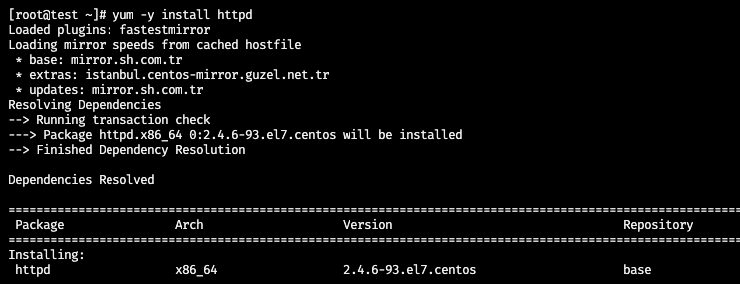
LAMP paketinde en önemli olan web servisi Apache’dir. Bu nedenle bu paket bu stack için vazgeçilmez olarak kullanılmaktadır.
NOT: Apache dünya üzerinde en fazla kullanılan web sunucusu olarak kullanılmaktadır.
systemctl start httpd.service
systemctl enable httpd.service
systemctl status httpd.service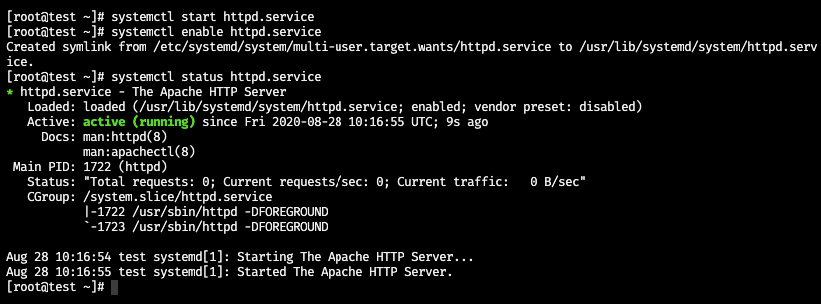
Yukarıdaki komut sayesinde servisi başlatıyor, aktif ediyor ve durumunu sorguluyoruz.
Servisin herkese açık bir şekilde çalışıp çalışmadığını kontrol etmek için sunucunuzun dış ipsini tarayıcınıza http://SUNUCUIP şeklinde yazabilirsiniz.
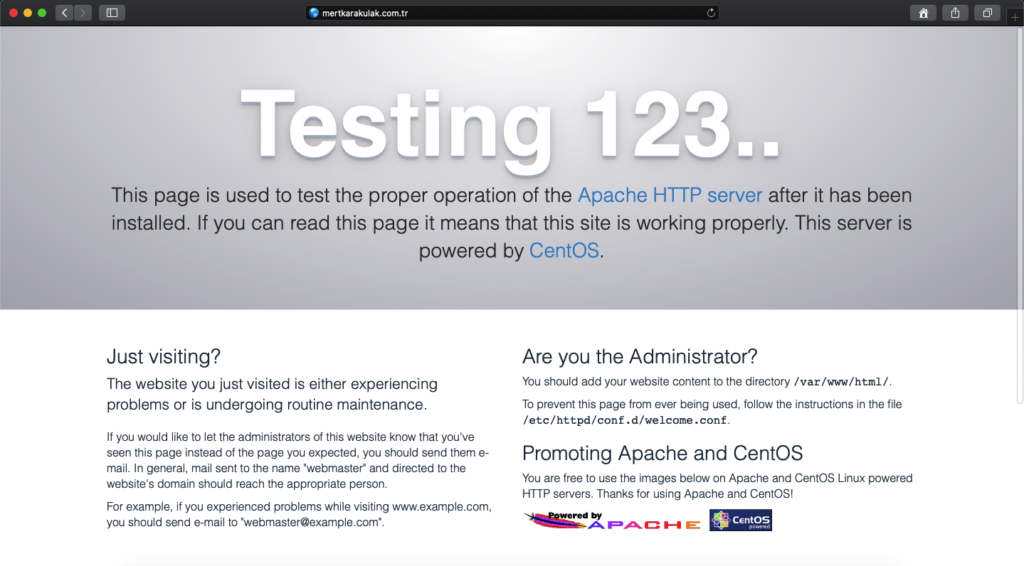
NOT: Eğer tarayıcınıza ip adresinizi yazdıktan sonra ulaşamazsanız, bunun nedeni firewall sisteminizde ilgili servisin kullandığı portların güvenlik nedeniyle açık olmamasından kaynaklı olacaktır.
sudo iptables -I INPUT -p tcp -m tcp --dport 80 -j ACCEPT
sudo iptables -I INPUT -p tcp -m tcp --dport 443 -j ACCEPT
sudo service iptables save
Yukarıdaki işlem ile sunucunuzdan dışarı çıkan port kısıtlamasını kaldırabilirsiniz.
MySQL Kurulumu
En çok kullanılan SQL servisi olarak MySQL tercihimizde 5.7 sürümünü tercih edeceğiz. Bu işlemi aşağıdaki komutlar yardımıyla devam ettirebilirsiniz.
yum -y localinstall https://dev.mysql.com/get/mysql57-community-release-el7-9.noarch.rpm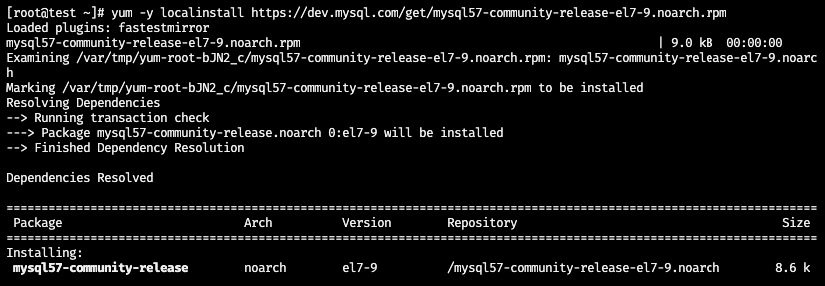
CentOS 7’de varsayılan olarak yüksek sürüm paketler mevcut olmadığından mysql.com üzerinden güncel sürüm paketini sistemimize kuruyoruz.
yum -y install mysql-community-server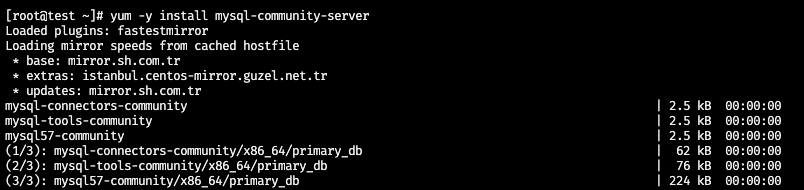
MySQL-server paketini sunucumuza kurduktan sonra servisi aktif etmek kalıcı olarak symlink oluşturup durumunu kontrol ediyoruz.
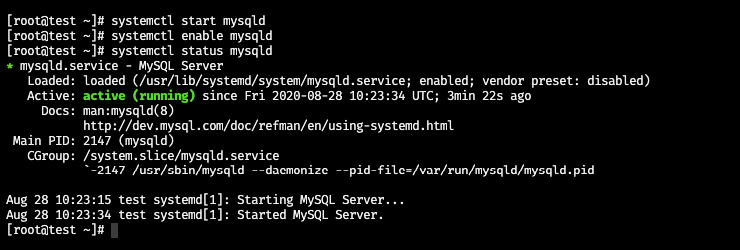
İlgili işlemleri tamamladıktan sonra gerekli ayarlamaları için devam ediyoruz. Konfigrasyonunu yeniden yapılandırmadan önce geçici olarak otomatik oluşturulan database server şifresine ulaşmamız gerekmektedir.
Aşağıdaki komut ile otomatik olarak oluşturulan geçici root şifresine ulaşabilirsiniz.
cat /var/log/mysqld.log | grep "temporary password"
Geçici olarak oluşturulan bu mysql-server şifresi yukarıdaki gibi görüntüde gibi ulaşabilirsiniz.
mysql_secure_installationYukarıdaki komutu çalıştırarak mysql-server’in güvenlik ayarlarını gerçekleştireceğiz.
Change the password for root ? : y
New password: (yeni root şifreniz)
Re-enter new password: (yeni root şifrenizi tekrar yazınız)
Remove anonymous users?: y
Disallow root login remotely?: y
Remove test database and access to it?: y
Reload privilege tables now?: y
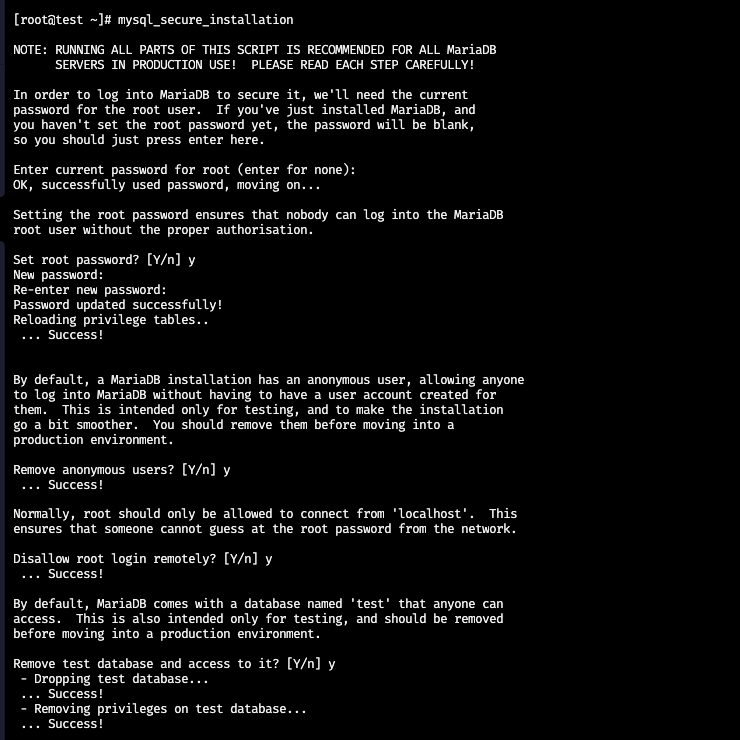
Bu işlemler mysq-server’in güvenlik ayarlarını göstermektedir burada tüm seçeneklere y (yes) şeklinde yanıt vererek tamamlayınız.
SQL servisini doğru bir şekilde yapılandırdığımızdan emin olmak için aşağıdaki gibi komutları uygulayarak test edebilirsiniz.
mysql -u root -p
SHOW DATABASES;
exit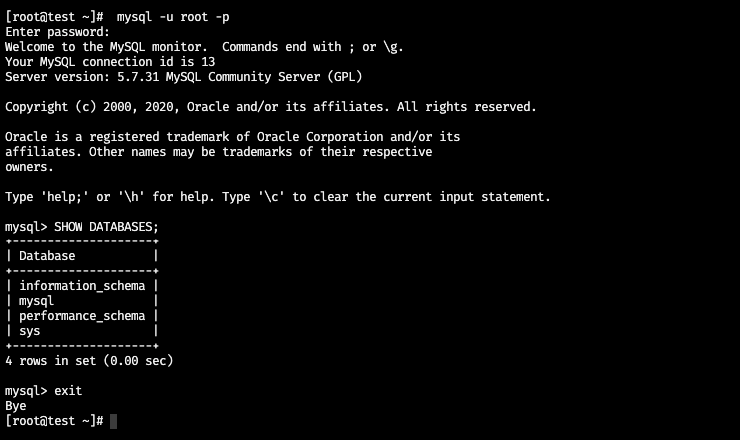
Yukarıdaki görüntüde mevcut sistem için gerekli databases gözükmektedir. Bu ekranı görüntülediğimizde sorunsuz bir şekilde kurulduğunu görebilmekteyiz.
PHP Kurulumu
PHP kurulumu için 7.4 versiyon sürümünü kullanacağımız için epel ve remi depolarını kurmamız gerekmektedir.
yum -y install epel-release yum-utils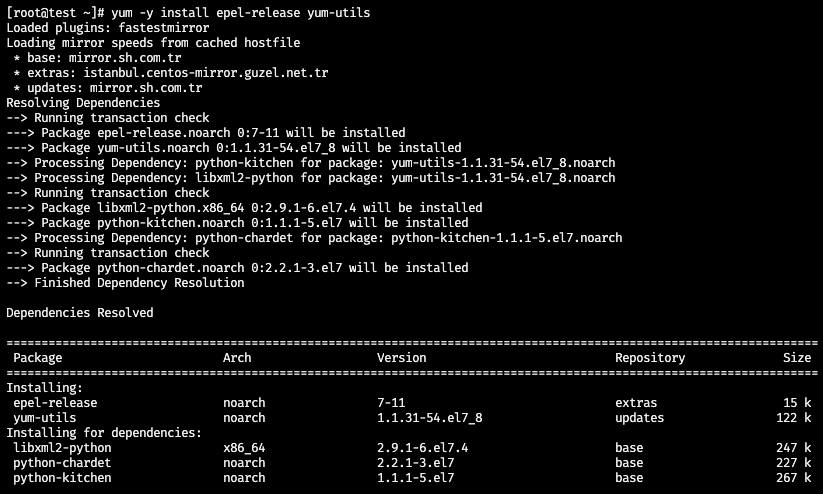
yum -y install http://rpms.remirepo.net/enterprise/remi-release-7.rpm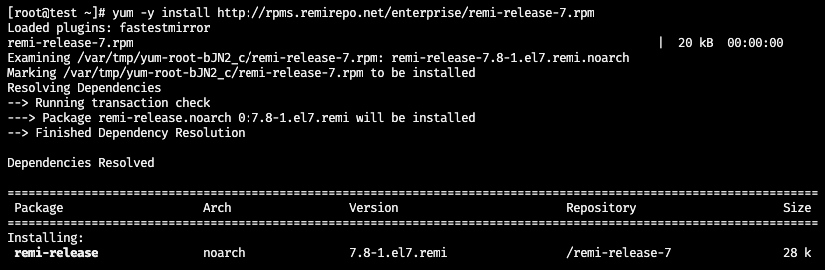
İlgili repoyu sistemimize tanımladığımız için artık versiyon paketini tanımlayıp kuruluma geçeceğiz. Bu işlem için yukarıda belirttiğimiz gibi PHP 7.4 versiyonunu kullanacağız.
yum-config-manager --enable remi-php74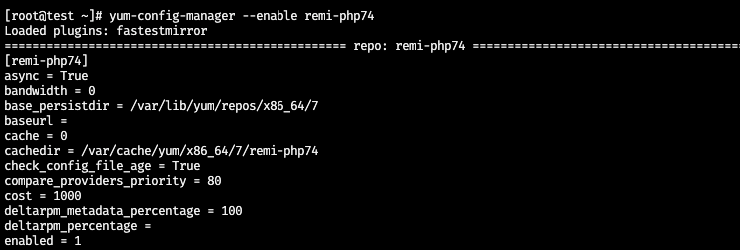
Yukarıdaki işlemle php repomuzdan ilgili versiyonumuzu seçtik eğer farklı bir versiyon seçmek istersek aşağıdaki gibi seçebiliriz.
yum-config-manager --enable remi-php56
yum-config-manager --enable remi-php70
yum-config-manager --enable remi-php71
yum-config-manager --enable remi-php72
yum-config-manager --enable remi-php73NOT: Yukarıdaki komutlar php sürümlerini ayırmak amacıyla örnek olarak gösterilmiştir, tavsiye edilen php sürümü 7.4 en son sürümdür.
Sıra geldi php ve eklentilerini yüklemeye, bu aşamada en sık kullanılan php uzantılarını(eklentilerini) kurulumu gerçekleştireceğiz.
yum -y install php php-cli php-common php-devel php-enchant php-gd php-imap php-intl php-json php-mbstring php-odbc php-pdo php-pgsql php-soap php-ldap php-tidy php-xml php-xmlrpc php-opcache php-pecl-mcrypt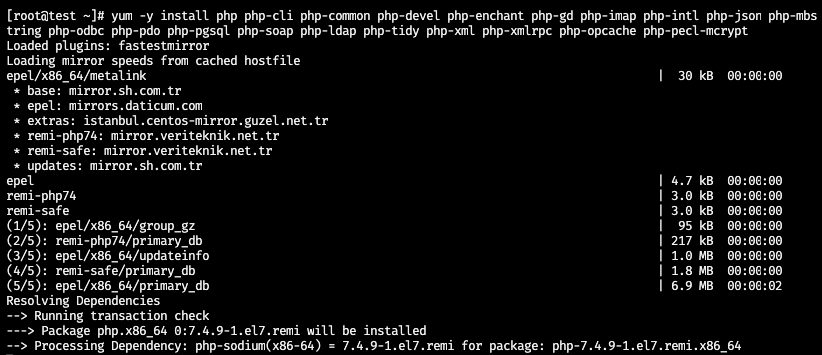
PHP eklentilerinin yüklenmesi tamamlandıktan sonra Apache ile entegre bir şekilde çalışabilmesi amacıyla Apache servisini yeniden başlatacağız.
systemctl restart httpd.serviceArtık php kurulumuz tamamlandı ve apache ile sorunsuz bir şekilde çalışır durumda oldu. Artık bu işlemlerimizi test etme zamanı geldi bunun ile ilgili aşağıdaki gibi kontrol sağlayabiliriz.
echo "<?php phpinfo(); ?>" > /var/www/html/info.phpBu komutu uyguladıktan sonra php’nin sorunsuz kurulduğunu görebilmek amacıyla http://SUNUCUIP/info.php bağlantısından test edebilirsiniz.
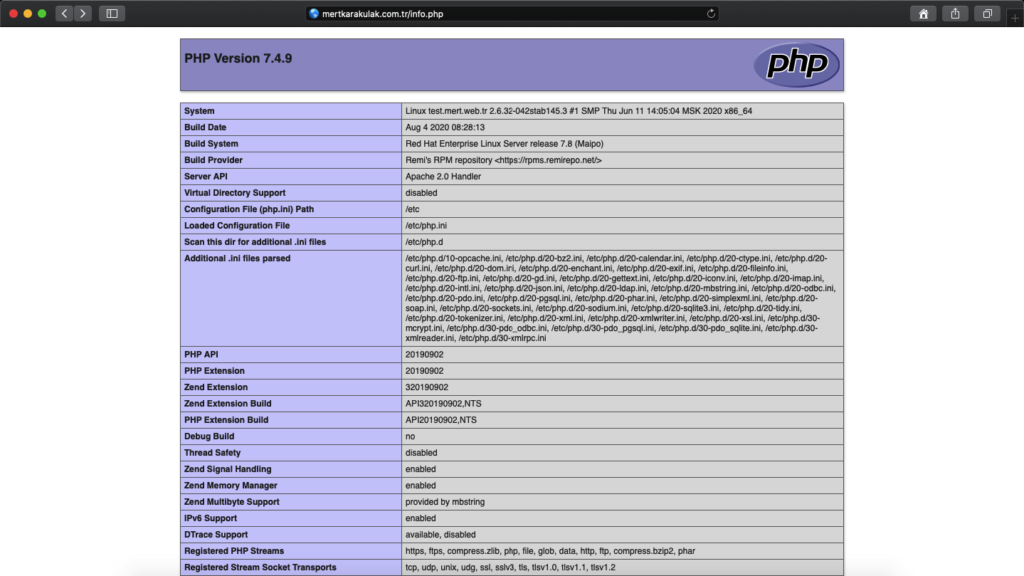
Yukarıdaki ekranı gördüğünüz zaman artık sorunsuz bir şekilde web sunucunuzu ve php servisini kurduğunuzu görebilirsiniz.
Bu işlemler dünya çapında en çok kullanılan konfigürasyon lardan yararlanarak hazırlanmıştır. Makalemizde buraya kadar sorunsuz bir şekilde LAMP kurulumunu tamamlanmış bulunmaktasınız.